به لطف تلاش های مجدد مایکروسافت برای بهبود قابلیت استفاده از سیستم عامل خود، ویندوز 11 بسیاری از ویژگی های دسترسی جدید را دریافت کرده است. دسترسی صوتی یک ویژگی جدید است که به شما امکان می دهد کامپیوتر شخصی خود را با استفاده از دستورات صوتی کنترل کنید.خب ممکن است بخواهید از قابلیت دسترسی صوتی یا Voice access در کامپیوتر شخصی خود استفاده کنید. در این مقاله سلام دنیا، همه چیز در مورد استفاده از دسترسی صوتی در ویندوز 11 را توضیح خواهیم داد. اجازه دهید در ادامه به مواردی مانند دسترسی صوتی چیست، چگونه کار میکند، و چند روش که میتوانید از آن برای بهبود قابلیت استفاده کامپیوتر شخصی خود استفاده کنید، نگاهی بیاندازیم.
دسترسی صوتی در ویندوز 11 چیست؟
دسترسی صوتی یک قابلیت دسترسی جدید است که همراه با نسخه 22H2 ویندوز 11 عرضه شده است. ویژگی دسترسی صوتی به همه، از جمله افراد دارای معلولیت، امکان میدهد تا با استفاده از دستورات صوتی، کامپیوتر خود را کنترل کنند. میتوانید از این قابلیت برای انجام کارهایی مانند باز کردن یا جابهجایی بین برنامهها، مرور کردن وب، تایپ کردن با کمک صدای خود و غیره استفاده کنید.مایکروسافت عنوان میکند که قابلیت دسترسی صوتی یا Voice Access از تشخیص گفتار مبتنی بر خدمات شناختی Azure برای تشخیص دقیق صدای شما استفاده میکند و این قابلیت اجازه میدهد حتی بدون اتصال اینترنتی فعال نیز کاربر از ان استفاده کند.در ادامه نحوه فعال کردن و استفاده از قابلیت دسترسی صوتی در کامپیوتر شخصی ویندوز 11 آورده شده است.
نحوه فعال کردن دسترسی صوتی در ویندوز 11
به لطف برنامه تنظیمات جدید و بهبود یافته ویندوز 11، میتوانید به سرعت ویژگیهای مختلف دسترسی از جمله قابلیت دسترسی صوتی را با رفتن به بخش دسترسی در آن فعال کنید. در ادامه نحوه فعال کردن دسترسی صوتی با استفاده از برنامه تنظیمات در کامپیوتر شخصی شما آورده شده است:
حتما بخوانید: رفع مشکل کم بودن صدا در ویندوز 10 و 11
مرحله 1: کلیدهای Windows + I را فشار دهید تا برنامه تنظیمات در کامپبوتر شخصی شما راه اندازی شود.
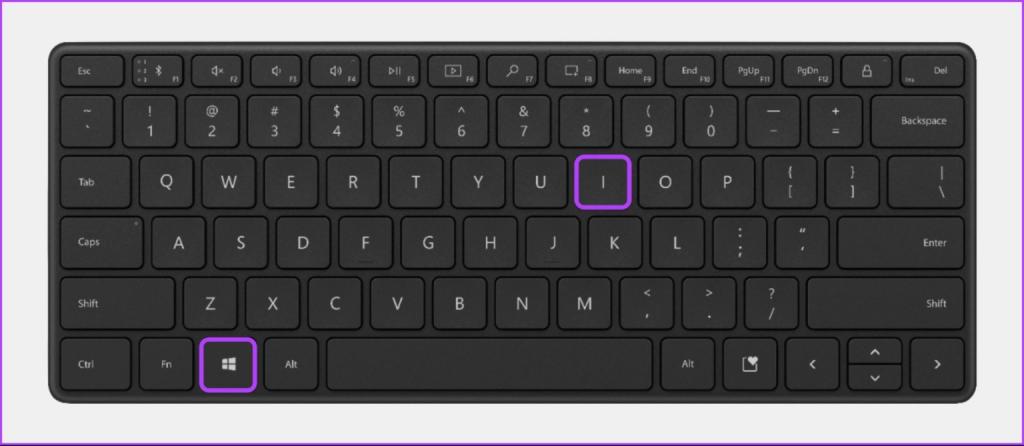
مرحله 2: در برنامه تنظیمات، روی گزینه Accessibility از نوار کناری سمت چپ کلیک کنید.
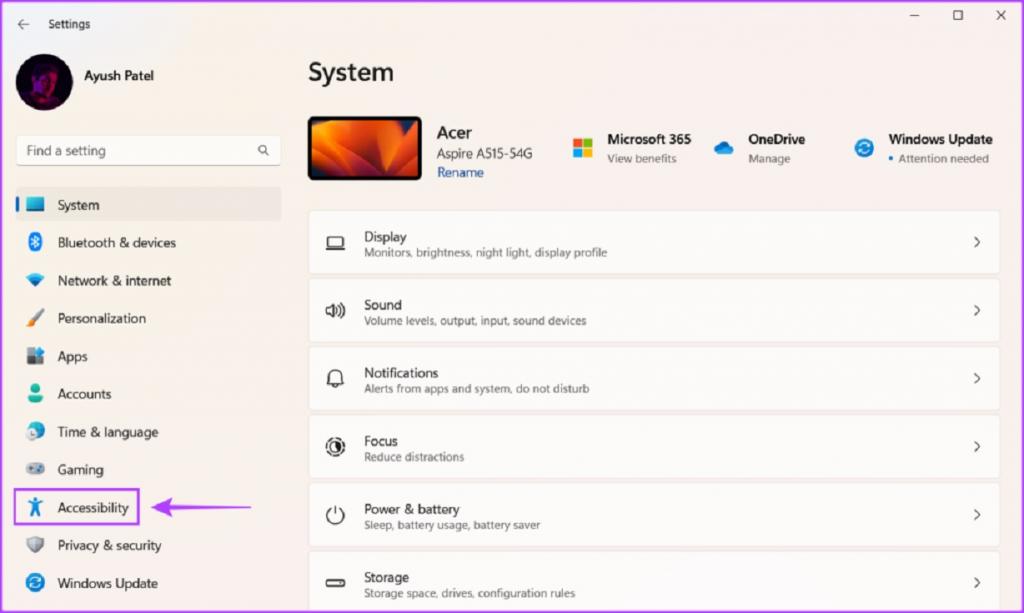
مرحله 3: در صفحه Accessibility،از سمت راست روی گزینه Speech کلیک کنید.

مرحله 4: روی دکمه تغییر وضعیت در کنار Voice access کلیک کنید تا آن را روشن کنید.
حتما بخوانید: جدیدترین ویژگی و قابلیت های ویندوز 11
یا اگر میخواهید هر زمان که کامپیتر شخصی خود را راهاندازی میکنید، قابلیت « Voice access » به طور خودکار شروع به کار کند، روی کادر تأیید «Start voice access after you sign in to your PC» کلیک کنید.
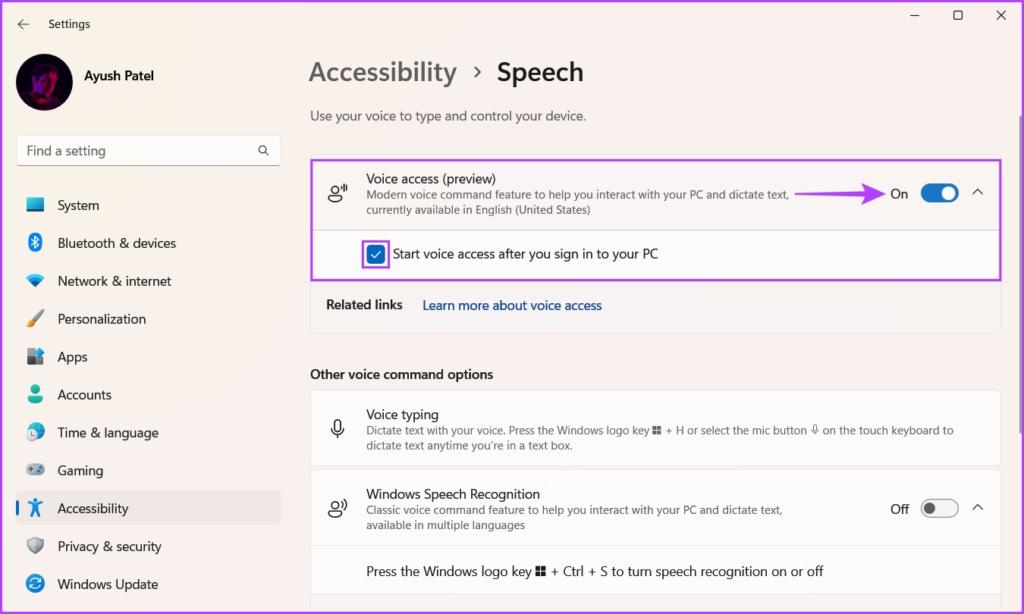
اگر برای اولین بار قابلیت دسترسی صوتی را فعال کنید، ویندوز از شما می خواهد که مدل گفتار جدیدتر (طبیعی) را برای تشخیص بهتر روی دستگاه دانلود کنید. شما می توانید از بین چهار گزینه با لهجه های مختلف یکی را انتخاب کنید.
پس از فعال کردن دسترسی صوتی و دانلود بستههای گفتاری جدید، ویندوز 11 کامپیوتر شما آماده پذیرش دستورات صوتی خواهد بود.
نحوه استفاده از دسترسی صوتی در ویندوز 11
پس از فعال کردن قابلیت دسترسی صوتی، نوار دسترسی صوتی در لبه بالای صفحه نمایش شما ظاهر می شود. برای استفاده اولین بار، باید شرایط و ضوابط را بپذیرید. بعد، میتوانید دسترسی صوتی را قبل از استفاده از آن پیکربندی کنید. مراحل زیر را برای انجام این کار دنبال کنید:
مرحله 1: برای پذیرش شرایط و ضوابط، روی دکمه «I agree» کلیک کنید.
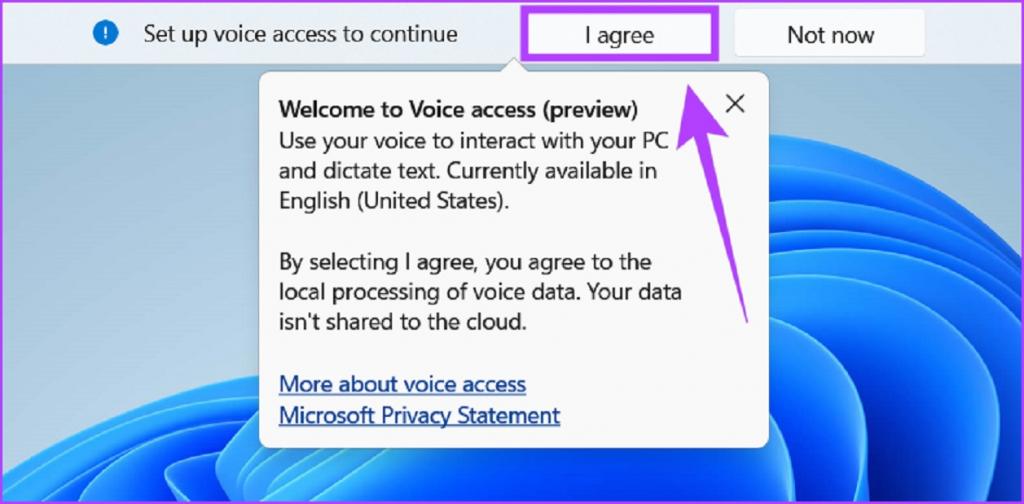
مرحله 2: در پنجره راهنمای دسترسی صوتی، میکروفون پیش فرضی که می خواهید با Voice Access استفاده کنید، را انتخاب کنید. روی Next که با یک آیکون > نشان داده شده است، کلیک کنید.
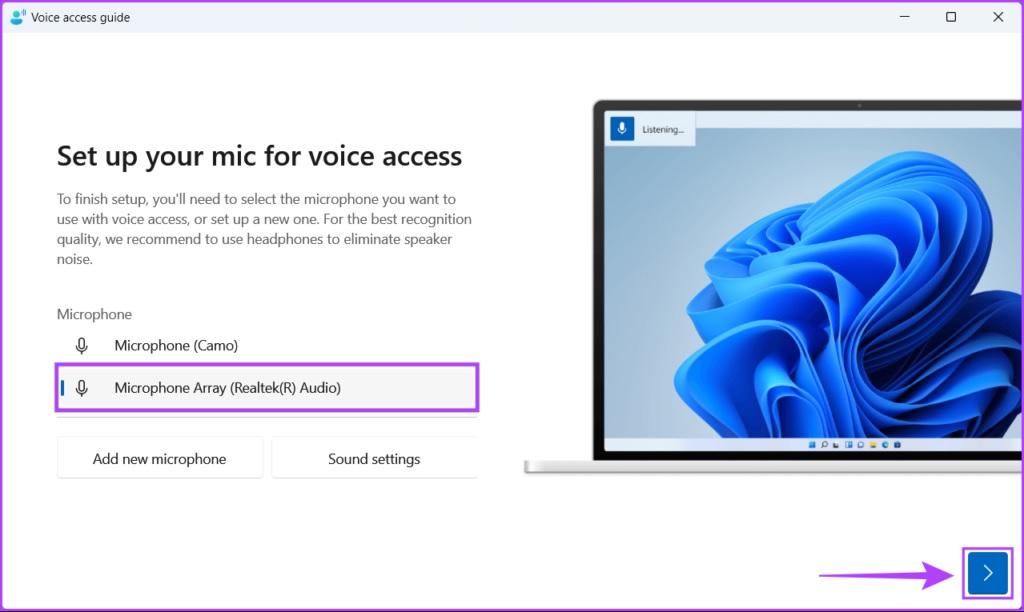
مرحله 3. در پنجره پاپ آپ، میکروفون خود را برای ادامه راه اندازی انتخاب کنید، یا اگر می خواهید از میکروفون دیگری استفاده کنید، روی "افزودن میکروفون جدید" کلیک کنید.
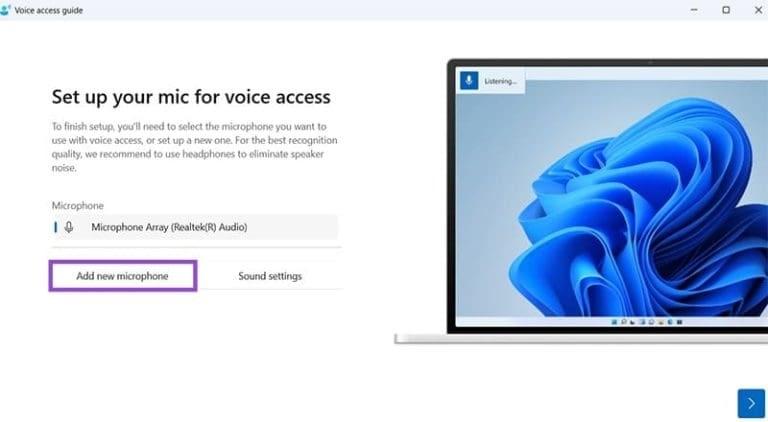
مرحله 4. هنگامی که میکروفون خود را انتخاب کردید، می توانید برای خروج از تنظیمات، "Done" را فشار دهید. یا روی «راهنمای شروع» کلیک کنید تا درباره نحوه عملکرد دسترسی صوتی بیشتر بدانید.
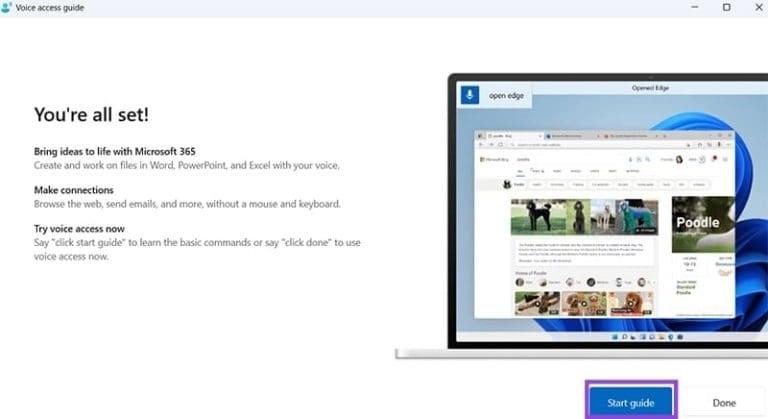
مرحله 5: روی Start Guide کلیک کنید.
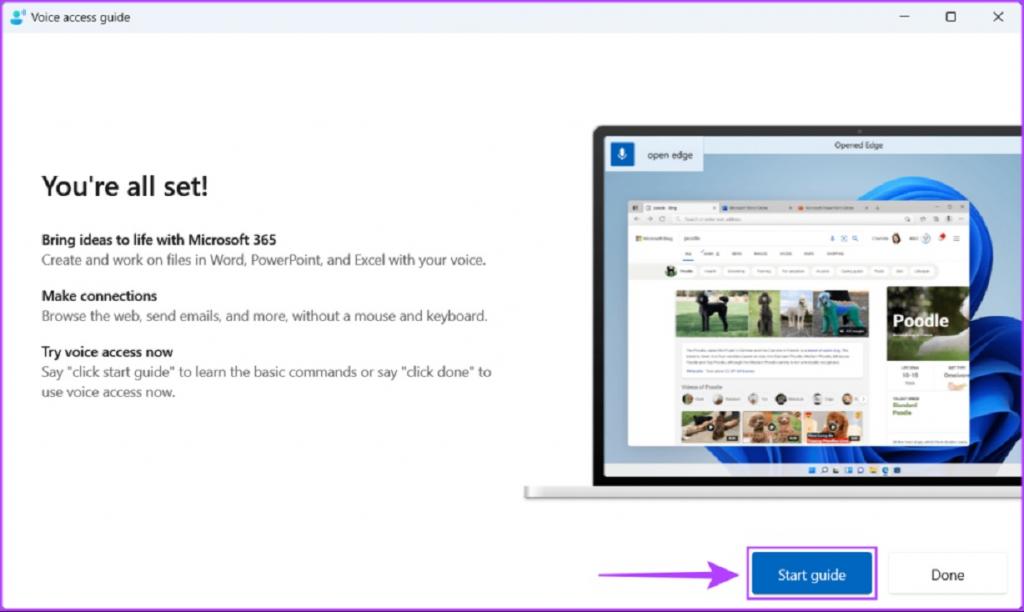
راهنمای دسترسی صوتی به شما این امکان را می دهد که با استفاده از مثال های عملی، چند دستور را امتحان کنید تا نحوه تعامل با ویندوز 11 را با استفاده از دستورات دسترسی صوتی نشان دهید.
حتما بخوانید: بهترین اکولایزر و تقویت کننده صدا برای ویندوز 10
1. نکات کاربردی در استفاده صوتی: تعامل با منوها
می توانید بگویید "Click" و سپس روی هر چیزی که می خواهید کلیک کنید تا آیتم ها، برنامه ها و فایل های مختلف را انتخاب کنید. درست مثل حرکت دادن ماوس به اطراف است، اما بدون نیاز به انجام دستی این کار. اگر موارد قابل کلیک زیادی روی صفحه وجود دارد، بگویید «شمارهها را اینجا نشان بده». سپس یک سری اعداد در کنار همه موارد قابل کلیک ظاهر می شوند، و شما می توانید به سادگی بگویید "Click X"، که در آن "X" عددی است که در کنار موردی است که می خواهید انتخاب کنید.
تمرین اول به شما اصول دسترسی صوتی و نحوه پیمایش در منوها یا انتخاب گزینهها با دسترسی صوتی را میآموزد. پس از تکمیل تمام دستورات در این تمرین، روی Next کلیک کنید که با یک آیکون > نشان داده شده است.
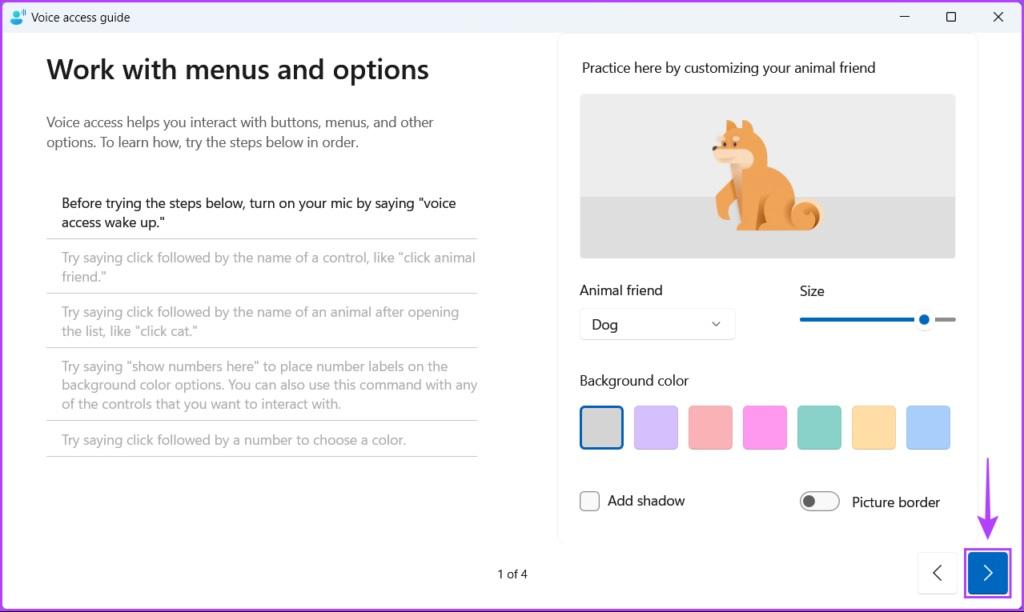
2. نکات کاربردی در استفاده صوتی: کنترل مکان نما
هرزمان خواستید بگویید «show grid here» تا یک شبکه روی یک پنجره یا کل صفحه نمایش داده شود. سپس می توانید یک عدد از شبکه بگویید تا مکان نما را در آن ناحیه خاص متمرکز کنید و این روند را ادامه دهید تا دقیقاً روی چه چیزی کلیک کنید. هنگامی که مکان نما شما در مکانی است که می خواهید، فقط می توانید برای انتخاب چیزی بگویید "Click".
تمرین دوم به شما نحوه کنترل نشانگر ماوس با استفاده از دسترسی صوتی را آموزش می دهد. هنگامی که این تمرین را کامل کردید، روی Next کلیک کنید که با فلش > نشان داده شده است.
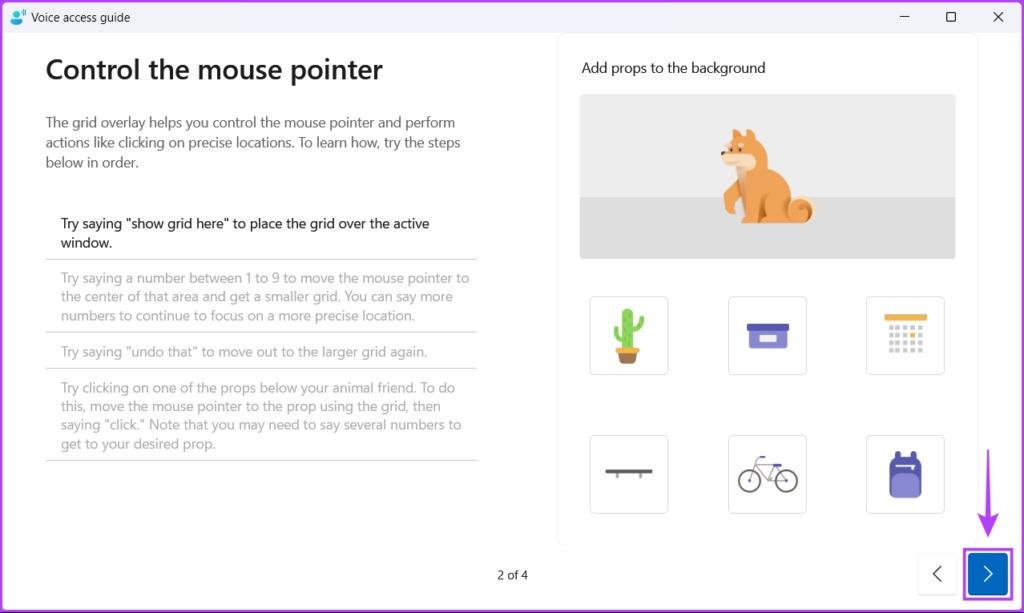
3. نکات کاربردی در استفاده صوتی: متن دیکته
یکی از بهترین ویژگی های دسترسی صوتی استفاده از صدای خود برای تایپ متون یا ویرایش متن است. ابتدا باید یک کادر متنی یا مکانی را انتخاب کنید که بتوانید تایپ کنید. سپس کلماتی را که میخواهید تایپ کنید بگویید. میتوانید از دستورات اضافی مانند «انتخاب آن» یا «حذف آن» به ترتیب برای انتخاب یا حذف آنچه که نوشتید استفاده کنید.
تمرین سوم و آخر به شما نحوه استفاده از قابلیت دسترسی صوتی برای دیکته و ویرایش متن را می دهد. برای ادامه روی دکمه فلش > کلیک کنید.
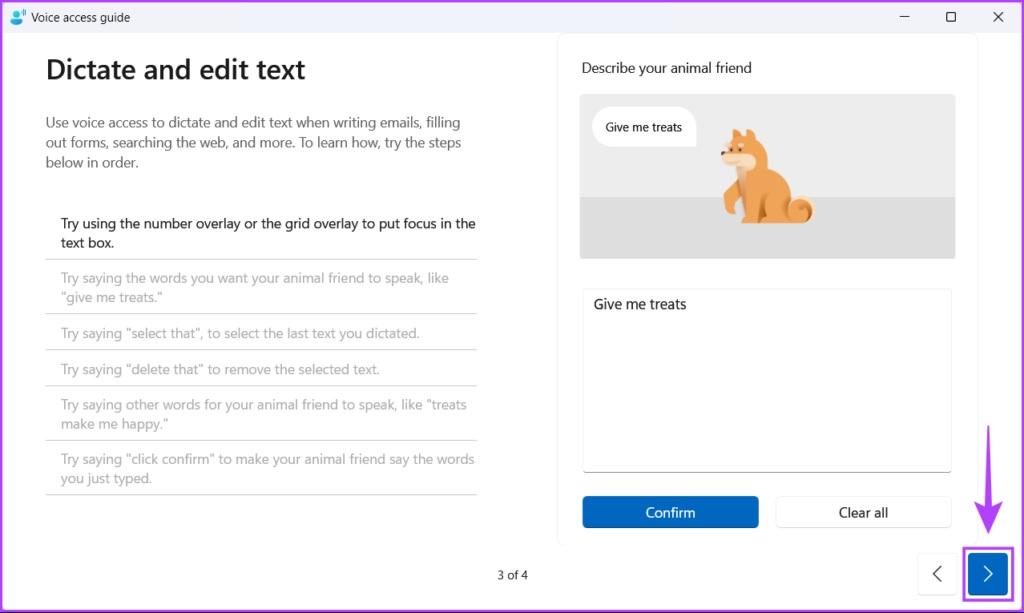
مرحله 7: با اتمام راهنما، به صفحه Congratulations میرسید. برای دسترسی به لیست جامع می توانید روی View commands یا روی Done کلیک کنید.
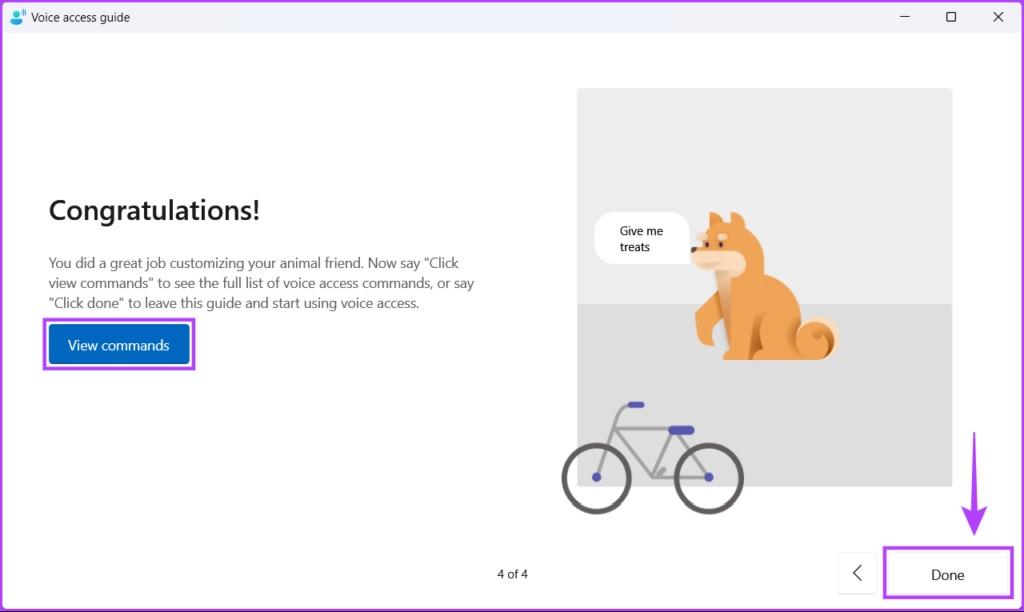
نکات مفید دسترسی صوتی ویندوز 11
- سعی کنید نویز پس زمینه را به حداقل برسانید تا رایانه شخصی بتواند شما را به وضوح بشنود و درک کند.
- برای دریافت راهنمایی یا لیستی از دستورات، هر زمان که خواستید روی نماد علامت سوال در بالا سمت راست کلیک کنید.
- تا حد امکان واضح صحبت کنید و هر کلمه را تلفظ کنید.
- اگر میکروفون انتخابی شما به درستی یا به خوبی کار نمی کند،از میکروفون دیگری استفاده کنید.
سخن پایانی:
قابلیت دسترسی صوتی در ویندوز 11 به شما امکان می دهد کامپیوتر شخصی خود را با استفاده از دستورات صوتی کنترل کنید. اگر می خواهید کارهای ساده ای مانند مرور یا تماشای فیلم را انجام دهید، این قابلیت می تواند برای شما مفید باشد. همچنین، دسترسی صوتی حتی زمانی که کامپیوتر شما به اینترنت وصل نیست هم کار می کند.
مقالات مرتبط:
رفع مشکل کار نکردن میکروفون واتساپ در ویندوز 11 با 5 ترفند برتر
دانلود بهترین نرم افزار ضبط صدا برای کامپیوتر رایگان و حرفه ای

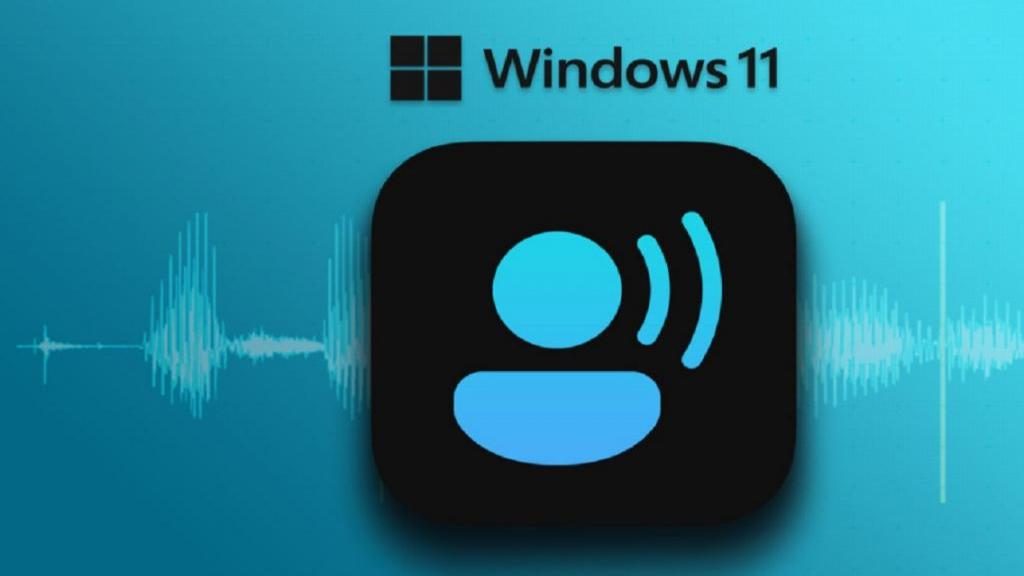
دیدگاه ها